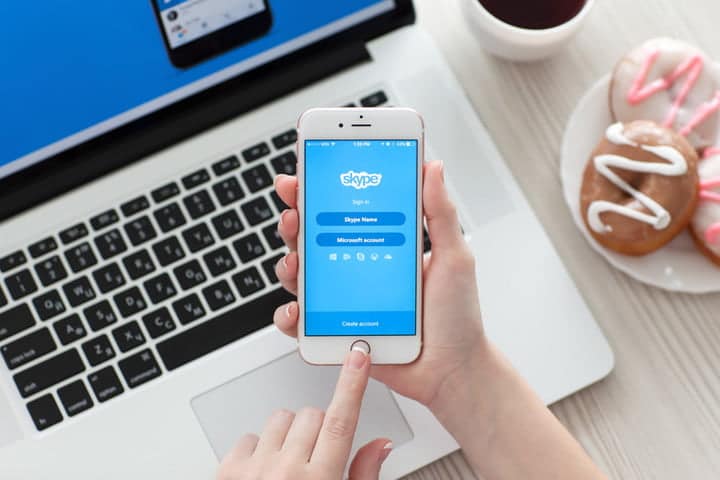¿No sabes como desinstalar Skype de Windows 7? No te preocupes, en este articulo tenemos la solución a tu problema, solo debes seguir una serie de pasos y podrás decirle adiós a tu Skype.
¿Cuáles son los pasos para Desinstalar skype de windows 7?
Sin embargo este programa a pesar de sus múltiples características y su constantes actualizaciones por parte del equipo oficial de Skype, puede presentar diversas situaciones que requieran su desinstalación. Ya sea debido a un error de compatibilidad en el sistema, un fallo con respecto a alguno de sus componentes o la simple decisión de dejar de usarlo. (ver artículo: Como desinstalar Whatsapp en iPhone)
Es por esto que hoy te enseñaremos a desinstalar Skype de Windows 7, solamente sigue los pasos que te diremos a continuación.
- Presione las teclas Windows + R. O en su defecto, vaya a Inicio y escriba Ejecutar.
- En la ventana emergente escriba appwiz.cpl y presione Aceptar.
- A continuación en la nueva ventana emergente podrá ver una lista de todos los programas que guarda en el sistema. Solo tendrá que buscar el programa en cuestión, es decir Skype.
- Una vez localizado, tendrá que presionar click derecho sobre este y buscar la opción Desinstalar.
- Si usted siguió los pasos correctamente, deberá aparecer una nueva ventana que indique el proceso de desinstalación, solamente siga las instrucciones que esta le indique y el programa se habrá eliminado de su sistema.
Si bien estos pasos eliminaran Skype de su computadora, es necesario saber que todavía existe una carpeta en el sistema que guarda buena parte de la información tanto del usuario como del programa en el caso de que se vaya a reinstalar en un futuro. Si queremos eliminar esta carpeta para eliminar Skype por completo, tenemos que seguir una serie de pasos extra. (ver artículo: Como desinstalar Yowhatsapp).
- Presione nuevamente las teclas Windows + R. O como se explicó con anterioridad, presione Inicio y escriba Ejecutar.
- Escriba en la ventana emergente %appdata% y presione Aceptar.
- Si se hizo todo correctamente, se abrirá una carpeta que contendrá todos los datos de las numerosas aplicaciones que utilizamos en nuestro sistema.
- Ubicaremos la carpeta de Skype y la eliminaremos (Click derecho Eliminar).
- Como paso extra, localizaremos nuestra papelera de reciclaje y eliminaremos toda la basura que contenga.
De esta forma Skype sera eliminado por completo de nuestra máquina sin dejar rastro alguno.